Tartalomjegyzék
Egy íves vonal rajzolása tollal vagy ceruzával nem a legegyszerűbb dolog, és nehéz elérni a kívánt tökéletes ívet. Ezért az Adobe Illustrator olyan eszközöket fejlesztett ki, amelyek segítenek nekünk a kívánt ideális ív elérésében.
Mivel körülbelül kilenc éve dolgozom minden nap az Adobe Illustrator programmal, megtaláltam a legegyszerűbb módját annak, hogy görbe vonalakat készítsek különböző eszközökkel. Higgye el, ezeknek az eszközöknek az ismeretében rengeteg időt takaríthat meg az Illustratorban görbe vonalak létrehozására.
Én például az Anchor Point Toolt használom a tollszerszámok útvonalainak szerkesztésére, a Curvature Toolt pedig több görbe vonal és alakzat elkészítésére. És számomra a legjobb eszköz az ívelt sarok elkészítésére a Direct Selection Tool.
Ebben a cikkben megtanulhatod, hogyan görbíthetsz egy vonalat az Adobe Illustratorban háromféleképpen, mindössze két lépésben!
Merüljünk el benne.
3 módja a vonal görbítésének Adobe Illustratorban
Megjegyzés: A képernyőképek az Illustrator CC Mac verziójáról készültek. A Windows és más verziók kissé eltérhetnek.
Vegyük példának ezt az egyszerű téglalapot, amelyet az alábbi három különböző eszközzel teljesen más alakúvá alakíthatunk, hogy görbéket adjunk hozzá.

1. Horgonyzási pont eszköz
A horgonypont eszköz nagyszerűen működik együtt a toll eszközzel. Könnyedén szerkesztheti a horgonypontokat, vagy egyszerűen csak húzza az útvonalat a görbe vonalakhoz.
1. lépés : Válassza ki a Horgonyzási pont eszköz ( Műszak + C ), amely ugyanazon az eszköz lapon van elrejtve, mint a Toll eszköz.

2. lépés : Kattintson az útvonalra, és húzza a görbét. Én például balra kattintok és húzom. A fogantyúkat vagy a rögzítési pontokat mozgathatja a görbe beállításához.

Tippek: Ha nem elégedett a görbével, kattintson a horgonyra, és az visszaváltozik egyenesre, így újra kattinthat és húzhatja.
2. Görbületi eszköz
1. lépés : Válassza ki a Görbület eszköz ( Shif t + ` ).

2. lépés : Kattintson az útvonal/vonal bármely pontjára, és húzza a kívánt irányba a görbét. Kattintás közben horgonypontokat ad a vonalhoz, így több görbét is készíthet.

A piros körök azok a területek, amelyekre kattintottam.
Az Anchor Point Tooltól eltérően a Curvation Toolnak nincsenek irányfogantyúi. De a görbéket szerkesztheti a kis horgonypont-körök körül mozgatásával.
3. Közvetlen kiválasztási eszköz
Ez az eszköz nem működik két horgonypontos egyenes vonalon. A közvetlen kijelölő eszközzel éles sarkot görbíthet, vagy görbe vonal görbéjét szerkesztheti.
1. lépés : A Direct Selection Tool (Közvetlen kijelölés eszköz) kijelölésével kattintson a téglalap sarkán lévő horgonypontra, és kis szerkeszthető köröket fog látni.

2. lépés : Kattintson a körre, és húzza a középpont irányába.

Egy görbe fog kialakulni, és láthatja az iránykarokat. Ha szükséges, mozgassa az iránykarokat a görbe beállításához.
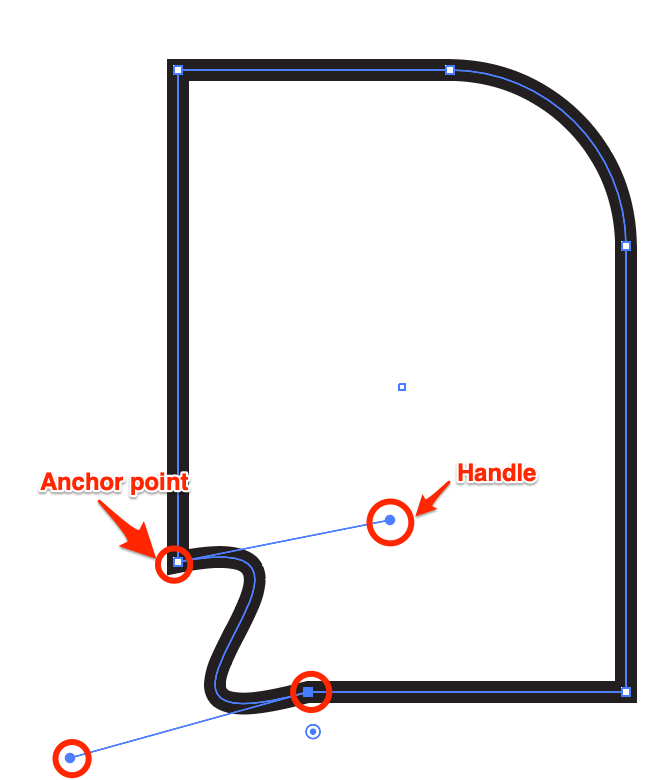
Egyéb kérdés?
Az alábbiakban gyors válaszokat talál az Adobe Illustratorban a vonalak görbítésével kapcsolatos kérdésekre.
Hogyan lehet ívelt/hullámos vonalat rajzolni az Adobe Illustratorban?
Ívelt vonalat rajzolhat a Toll eszköz ( P ) vagy a Hatás> Torzítás &; Átalakítás> Cikcakk.
Egyenes vonalat is rajzolhat a Line Segment eszközzel, és a fenti módszerek valamelyikével görbítheti az egyenes vonalat.
Hogyan görbíthetünk egy alakzatot Illustratorban?
A fenti módszerek egyikével könnyen görbíthetsz egy alakzatot, de van még több dolog, amivel különböző görbült alakzatokat hozhatsz létre.
Például különböző effektusokat alkalmazhat, mint a Warp vagy a Distort & Transform, hogy alakzatokat és ívelt szöveget hozzon létre.

Hogyan lehet megváltoztatni a vonal vastagságát az Illustratorban?
A vonal vastagságát a vonalsúly beállításával változtathatja meg. A vonal kijelölésével keresse meg a Megjelenés panelen a Tulajdonságok alatt, és módosítsa a vonalsúlyt, hogy vékonyabbá vagy vastagabbá tegye a vonalat.

Végső gondolatok
Mindig van egy módja annak, hogy a dolgok működjenek, és itt három van. Ahogy korábban említettem, a leggyorsabb módja annak, hogy egy sarkot ívessé tegyünk, a Direct Selection Tool használata. De a másik két eszköz nagyobb szabadságot ad a görbék szerkesztésében.
Jó szórakozást a vonalak görbítésének különböző módjainak felfedezéséhez, és találd meg a számodra legkényelmesebb lehetőséget.

